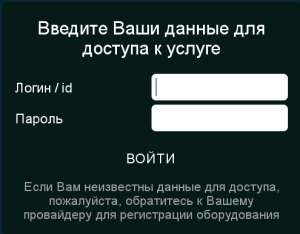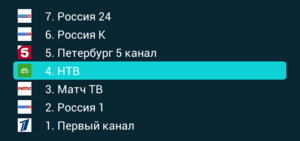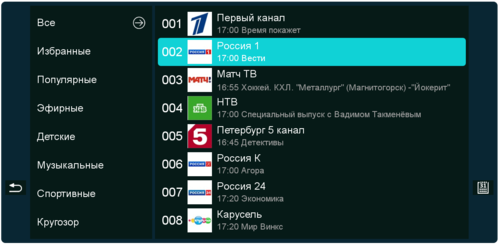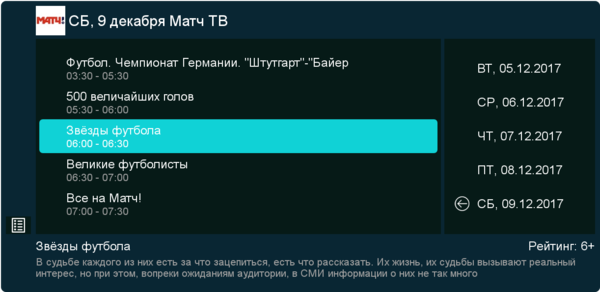AndroidTV — различия между версиями
Lyubutin (обсуждение | вклад) (→Архив передач и timeshiftНаличие данных функций зависит от подписки) |
Lyubutin (обсуждение | вклад) (→Родительский контроль) |
||
| Строка 153: | Строка 153: | ||
'''''Замечание''': по техническим причинам, при недоступности телепрограммы использование функций '''Архив передач''' и '''Timeshift''' ограничено.'' | '''''Замечание''': по техническим причинам, при недоступности телепрограммы использование функций '''Архив передач''' и '''Timeshift''' ограничено.'' | ||
| − | |||
===Дополнительно=== | ===Дополнительно=== | ||
===Выход=== | ===Выход=== | ||
Версия 14:14, 12 декабря 2017
Содержание
Приложение Moovi TV для Android
Важное замечание: данное приложение предназначено для установки на STB (Set Top Box, телеприставки) и телевизоры с функцией SmartTV на базе ОС Android. Текущая версия не предназначена для установки на смартфоны и планшеты, работоспособность на данных устройствах не гарантируется.
Возможность работы на смартфонах и планшетах планируется в будущем.
Поддерживаемые устройства
Ввиду того, что существует огромное количество различных устройств на ОС Android, а так же различных версий самой ОС, мы физически не имеем возможности проверить работу приложения на всех них. Ниже приведены устройства, на которых работа проверялась. Работа на других устройствах возможна, но не гарантируется. Список пополняется.
| № | Модель | Версия Moovi TV | Комментарии, известные проблемы |
|---|---|---|---|
| 1 | Eltex NV-501Wac | 1.03 | |
| 2 | Eltex NV-310 | 1.03 | |
| 3 | TVIP S-410 | 1.03 | Не работает управление некоторыми кнопками ПДУ,
мелкие недочёты |
Как установить
Скачать последнюю версию приложения можно по ссылке: http://update.portal.moovi-iptv.ru/android/last/moovitv.apk
Установка производится обычным способом.
Для установки приложения (и последующих обновлений) в Настройках Android в разделе "Безопасность" должна быть разрешена установка приложений из сторонних источников. В разных устройствах эта настройка может быть включена по-умоланию.
Установка через магазин приложений Google Play Market пока недоступна.
Как пользоваться
Запуск. Аккаунт
При первом запуске приложение запросит логин и пароль пользователя, которые предоставляет поставщик услуг.
Ввести логин и пароль можно как с помощью цифровых клавиш на ПДУ, так и с помощью экранной клавиатуры (которую можно вызвать нажатие кнопки ОК на ПДУ при нахождении курсора в текстовом поле).
Перемещение между полями и кнопкой "Войти" производится кнопками со стрелками вверх и вниз на ПДУ.
После ввода логина и пароля нажмите "Войти", для перехода к просмотру телевидения.
Основные элементы интерфейса
При включении, а так же при каждом переключении канала в нижней части экрана отображается панель с информацией о канале и элементами управления (далее - инфобар). Так же инфобар может быть вызван принудительно клавишей "i" ("info") на ПДУ (при её наличии - в зависимости от модели устройства). Инфобар автоматически скрывается через 5 секунд, если не производится никаких действий.
В верхней части инфобара на полосе более тёмного цвета находятся кнопки графического интерфейса. Их назначение (слева направо):
- "Настройки" - вызывает меню настроек приложени;
- "Смена звуковой дорожки";
- "Избранное" - добавить канал в избранное или убрать из избранного;
- "Назад"
- "Пауза" / "Воспроизведение"
- "Вперёд"
- "Стоп"
- "Список каналов"
- "Телегид" - программа передач.
Активная кнопка выделяется белым фоном. Перемещение фокуса между кнопками производится стрелками влево и вправо на ПДУ, нажатие - кнопкой "ОК" на ПДУ.
Ниже на более светлом фоне находятся:
- логотип канала;
- порядковый номер канала;
- название канала;
- ниже - название текущей передачи ;
- справа - текущее время;
- внизу - шкала, отображающая длительность текущей передачи (прогресс-бар);
- "Live" при воспроизведении передачи в текущем времени ("Rec"- при воспроизведении из архива или timeshift);
- время начала и окончания текущей передачи.
Навигация по каналам
Переключение каналов можно производить несколькими способами:
Во-первых, можно использовать цифровые клавиши на ПДУ (при их наличии), чтобы сразу перейти к каналу. Удобно, если точно известен порядковый номер канала.
Во-вторых, можно использовать клавиши "CH+" и "CH-" (при их наличии) для последовательного переключения между каналами.
В третьих, клавишами со стрелками вверх или вниз можно вызвать "карусель" каналов:
Теми же стрелками перемещаемся к нужному каналу и нажимаем "ОК" на ПДУ, чтобы переключиться на него. Кнопкой "back"/"return" можно закрыть карусель, не переключаясь на канал.
Наконец, самый "продвинутый" вариант - список каналов:
Вызвать список каналов можно нажатием на соответствующую иконку в инфобаре, либо, при скрытом инфобаре, кнопкой "Вправо" на ПДУ. Скрыть можно кнопкой "back"/"return" или кнопкой "влево" (первым нажатием с канала курсор переводится на категории, вторым - закрывается).
Список каналов состоит из двух панелей: слева список категорий, справа - самих каналов. В списке каналов помимо названия канала отображается название текущей передачи. Курсор переводитсчя стрелками на ПДУ. Для переключения на выбранный канал требуется нажать "ОК".
В категории "Все" содержаться все каналы, имеющиеся в подписке. Категория "Избранное" формируется пользователем самостоятельно. Категория "популярное" содержит так все каналы, но отсортированные по популярности, на основании данных с сервера. Остальные категории содержат каналы соответствующей тематики.
Телегид
Телегид отображает программу передач для выбранного телеканала. Окно телегида состоит из двух панелей и информационного поля:
Слева – названия передач, время начала и окончания каждой из них. Прокрутка осуществляется стрелками вверх и вниз на ПДУ. Справа – список дат, для быстрого перехода к нужному дню, программу передач для которого вы хотите просмотреть. Переход между панелями осуществляется стрелками вправо и влево на ПДУ. Снизу — информационное поле, в котором отображается полное название передачи (которое может ну умещаться полностью в списке), а так же возрастной рейтинг для данной передачи и краткая аннотация.
Вызвать телегид можно несколькими способами:
- Во-первых, нажатием на соответствующую иконку на инфобаре. При этом вызовется программа передач для текущего канала.
- Во-вторых, при скрытом инфобаре, двойным нажатием стрелки вправо на ПДУ. При первом нажатии, как было описано выше, вызовется список каналов, с фокусом на текущем канале. При втором нажатии, вызовется телегид. Если в списке каналов переместить фокус на другой канал и нажать вправо, вызовется телегид для выбранного канала.
Таким образом из списка каналов можно просмотреть программу передач для любого канала, не переключаясь на него.
Стрелкой влево на ПДУ можно вернуться из телегида к списку каналов (вторым нажатием - скрыть и его).
Закрыть телегид можно кнопкой "Return"/"Back" на ПДУ.
Архив передач и Timeshift[1]
Работа данных функций основана на том, что на наших серверах ведётся непрерывная запись телеканалов и хранение этих записей (продолжительностью до 7 дней).
- Архив передач - функция, позволяющая получить доступ к записи любой прошедшей передачи (в пределах глубины архива). Выбрав в телегиде прошедшую передачу, например транслировавшийся ночью, или наоборот, в рабочее время сериал или футбольный матч, нажав "ОК" на ПДУ, начнётся воспроизведение записи за это время.
- Timeshift - (англ. таймшифт - временной сдвиг) функция, позволяющая просматривать эфир со сдвигом во времени. Просматривая телеканал в прямом эфире, можно поставить трансляцию на "паузу", после чего можно продолжить просмотр с того же места.
Во обоих вышеперечисленных режимах можно осуществлять "перемотку" назад (в пределах глубины архива) и вперёд (до достижения прямого эфира), ставить на паузу и снова запускать воспроизведение, вернуться к просмотру текущего эфира.
Для запуска передачи из архива, запустите телегид, выберите интересующую передачу и нажмите "ОК". Передачи, для которых доступен архив помечены красным кружком справа от названия:
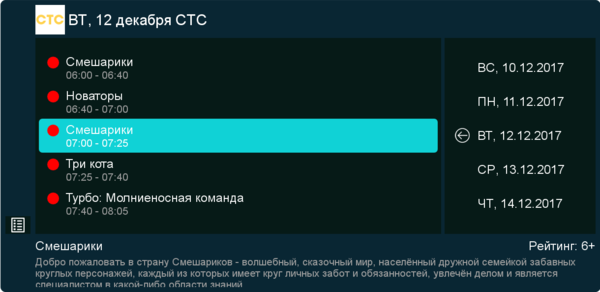
Для перехода из просмотра прямого эфира в режим Timeshift, нажмите кнопку пауза на ПДУ, либо иконку "пауза" на инфобаре. Так же можно сразу из прямого эфира "отмотать" эфир на требуемое время назад, после чего начнётся воспроизведение записи с установленного времени.
Функции управления воспроизведеним записи аналогичны для обоих режимов, иконки на инфобаре имеют вид:
При недоступности функции кнопка имеет затенённый (серый) цвет, и фокус на неё не переводится. Например в описании основных элементов интерфейса (см. выше) при воспроизведении прямого эфира не доступны перемотка вперёд и "стоп" - остановка воспроизведения из архива.
- Перемотка назад осуществляется кнопкой перемотки назад на ПДУ, либо нажатием на соотв. иконку на инфобаре. При "перемотке" назад в правом верхнем углу экрана отображается счётчик, указывающий на какое время относительно текущего воспроиздведения произойдёт сдвиг. Имеет шаг 30 секунд.
- Пауза/Воспроизведение - данные функции (и соответственно иконки) взаимно сменяют друг-друга. Осуществляется кнопками "Пауза"/"Воспроизведение"[2] на ПДУ, либо нажатием на соотв. иконку на инфобаре.
- Перемотка вперёд осуществляется кнопкой перемотки вперёд на ПДУ, либо нажатием на соотв. иконку на инфобаре. При "перемотке" вперёд в правом верхнем углу экрана отображается счётчик, указывающий на какое время относительно текущего воспроиздведения произойдёт сдвиг. Имеет шаг 30 секунд.
- Стоп – производит остановку воспроизведения из архива с немедленным переходом к воспроизведению текущего эфира. Осуществляется кнопкой "Стоп" на ПДУ, либо нажатием на соотв. иконку на инфобаре.
Замечание: по техническим причинам, при недоступности телепрограммы использование функций Архив передач и Timeshift ограничено.